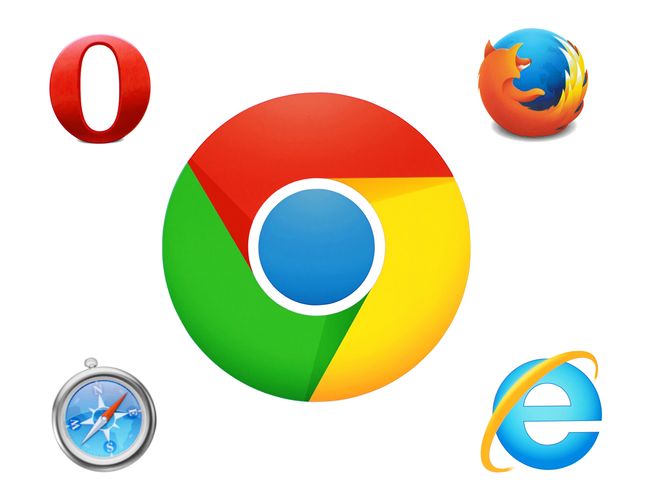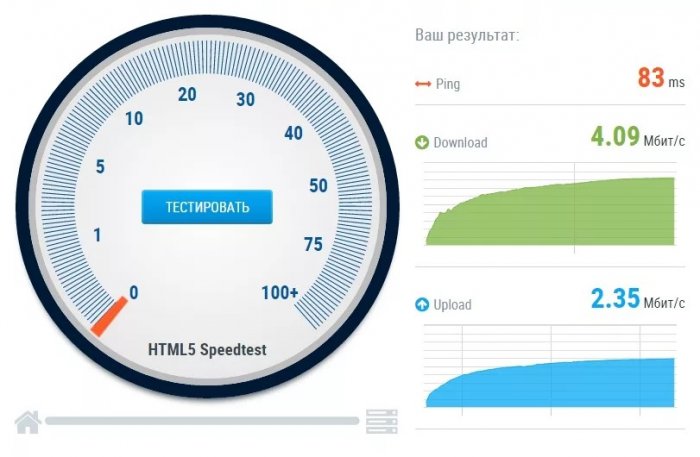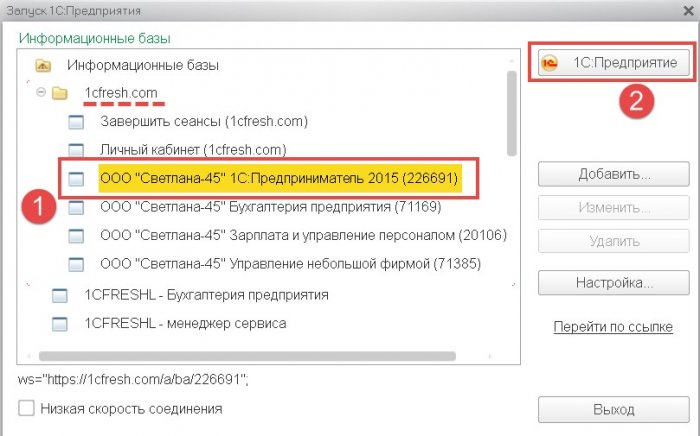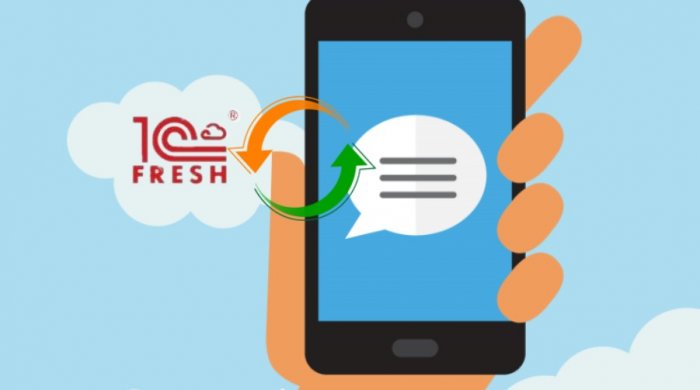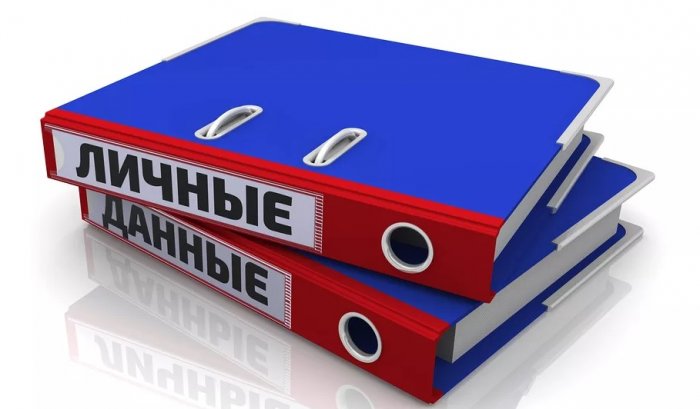При отсутствии постоянного подключения к сети Интернет, для работы с приложениями сервиса Вы можете использовать автономное рабочее место.
Что такое автономное рабочее место?
Автономное рабочее место — это локальная версия конфигурации на компьютере пользователя, которая автоматически синхронизируется с приложением, размещенном в сервисе. Автономное рабочее место позволяет пользователям приложения, не имеющим постоянного доступа к Интернету, работать с приложением на своем локальном компьютере, поддерживая синхронизацию данных с приложением в сервисе.
Синхронизация автономного рабочего места с приложением сервиса выполняется, когда у автономного рабочего места имеется доступ в Интернет, и она может осуществляться:
- по заданному пользователем расписанию;
- в любой момент времени по требованию пользователя.
Какие программы поддерживают автономное рабочее место?
Поддержка автономных рабочих мест имеется в следующих прикладных решениях фирмы «1С»:
- 1С:Бухгалтерия предприятия;
- 1С:Управление нашей фирмой.
Также в сервисе 1cfresh.com планируется к включению поддержка автономных рабочих мест в приложении «1С:Бухгалтерия государственного учреждения».
В этой статье рассказано о настройке и использовании автономного рабочего места для «1С:Бухгалтерии предприятия». О настройке и использовании автономного рабочего места для других приложений можно прочесть в статьях ИТС:
- для «1С:Управление нашей фирмой» — в статье по ссылке;
- для «1С:Бухгалтерии государственного учреждения» — в статье по ссылке.
Что нужно для использования автономного рабочего места?
Например: если Вы работает в сервисе 1С:Фреш и используете конфигурацию "1С:Бухгалтерия предприятия", то вам нужна лицензия на использование локальной версии "1С:Бухгалтерии ПРОФ".Для использования автономного рабочего места пользователь должен обладать лицензией на использование локальной версии прикладного решения, соответствующего приложению сервиса уровня ПРОФ.
Как создать автономное рабочее место?
Для создания автономного рабочего места нужно сначала выгрузить данные из сервиса в локальную базу.
Внимание! Данные действия должен производить пользователь имеющий права администратора.
- Откройте программу «1С:Бухгалтерия предприятия» в сервисе.
- Перейдите в раздел меню Администрирование — Автономная работа.
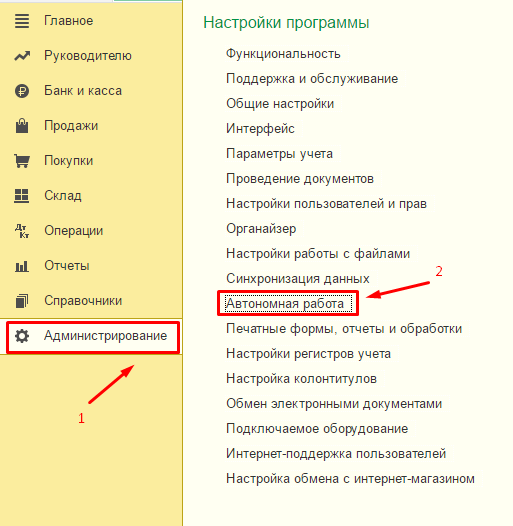
В форме Автономная работа нажмите кнопку Создать.
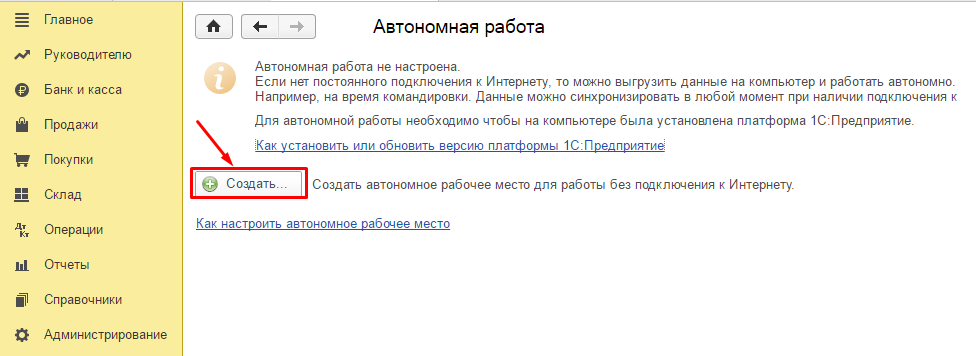
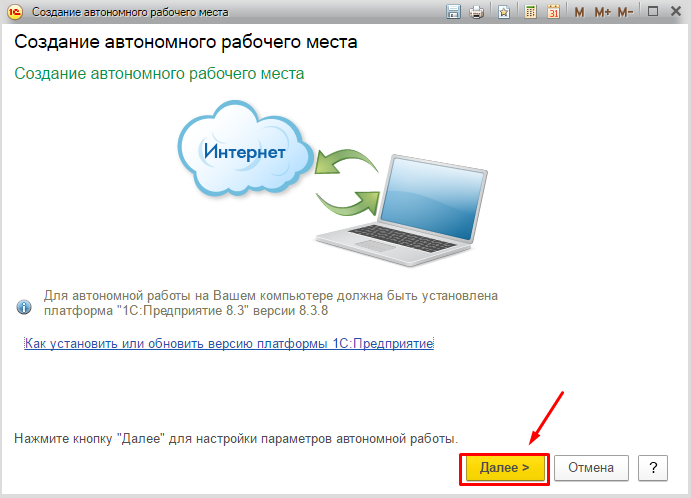
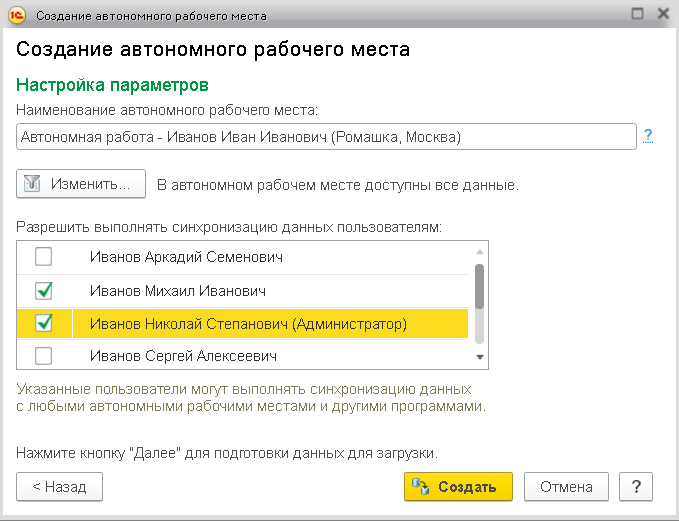
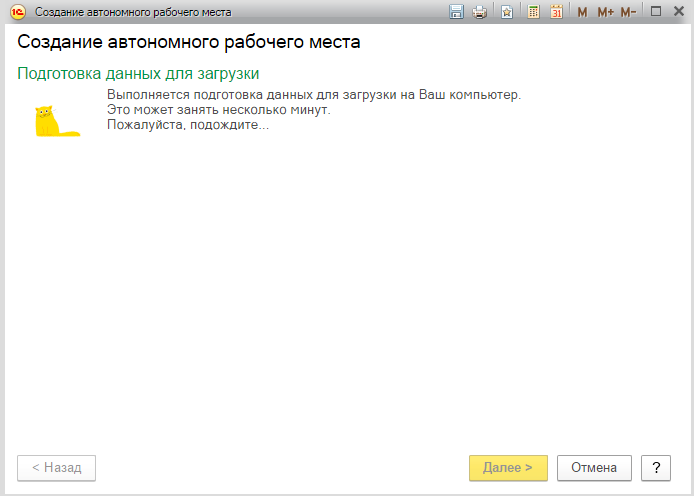
По окончании подготовки данных нажмите на ссылку Автономная работа.zip и сохраните файл Автономная работа.zip на свой компьютер и нажмите кнопку Готово
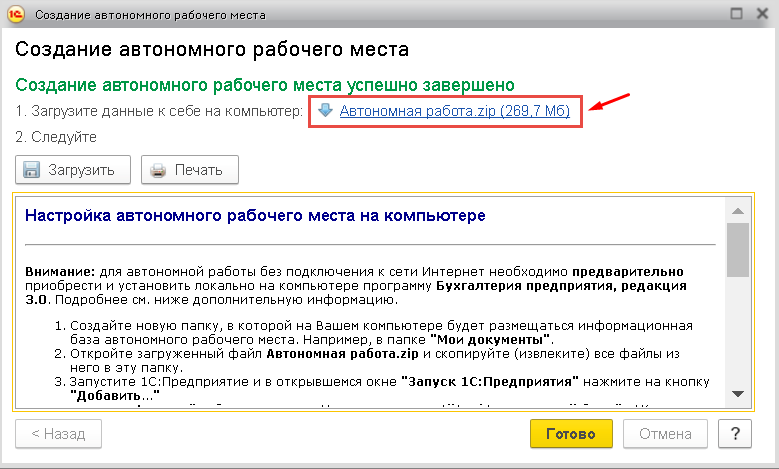
Создание информационной базы на локальном компьютере пользователя
Предварительно на локальном компьютере пользователя должна быть установлена платформа «1С:Предприятие» (вся клиентская часть платформы, а не только тонкий клиент). Версия платформы должна быть не меньше той, которая требуется для установленной в сервисе версии приложения, для которого создается автономное рабочее место.
Необходимо выполнить следующие действия.
- Создайте на своем локальном компьютере новую папку.
- Откройте загруженный файл Автономная работа.zip и извлеките из него все файлы в эту новую папку.
- Запустите «1С:Предприятие» и в окне Запуск 1С:Предприятия нажмите кнопку Добавить...
- В окне помощника добавления информационной базы выберите вариант Добавление в список существующей информационной базы и нажмите кнопку Далее >.
- На следующей странице помощника добавления информационной базы:
- введите название информационной базы. Для простоты использования можно задать такое же имя, как выбранное название автономного рабочего места;
- выберите вариант На данном компьютере или на компьютере в локальной сети;
- укажите имя папки с данными информационной базы (подпапки InfoBase созданной вами папки).
- нажмите кнопку Далее >.
- На следующей странице помощника добавления информационной базы нажмите кнопку Готово.
- В окне Запуск 1С:Предприятия появится информационная база с указанным вами названием. Выделите ее и нажмите кнопку 1С:Предприятие в правом верхнем углу окна Запуск 1С:Предприятия.
- Выберите в поле Пользователь из списка свой логин в сервисе, поле Пароль оставьте пустым. И нажмите кнопку OK.
Автономное рабочее место готово для работы. Ваша учетная запись в автономном рабочем месте имеет административные права.
Синхронизация с сервисом
Синхронизация данных автономного рабочего места и сервиса возможна:
- автоматически по расписанию, заданному пользователем
- в любой момент времени по требованию пользователя
Для настройки синхронизации автономного рабочего места с сервисом следует при работе в автономном рабочем месте выбрать команду меню Администрирование — Автономная работа.
В открывшемся окне производится настройка синхронизации. После выбора нужных параметров нажмите кнопку Синхронизировать.
При первом запуске синхронизации программа попросит задать ваш пароль в сервисе.
О чем нужно помнить при использования автономного рабочего места?
При работе с автономным рабочим местом пользователь имеет практически те же возможности, что при работе с программами в «коробочном» варианте. Однако имеются следующие особенности:
- Обновление программы в сервисе. При обновлении сервиса связанное с ним автономное рабочее место будет автоматически обновлено при выполнении синхронизации данных. Вручную обновлять информационную базу автономного рабочего места не следует.
- Подключение внешних отчетов и обработок. В автономном рабочем месте можно подключать внешние отчеты и обработки. Они будут использоваться локально, только в автономном рабочем месте. То есть, при синхронизации данных внешние отчеты и обработки в сервис не перенесутся.
- Изменение пользовательских печатных форм. В автономном рабочем месте можно подключать/изменять пользовательские печатные формы. Изменения, сделанные в автономном рабочем месте, будут при синхронизации перенесены в сервис, и наоборот.
- Изменение кода конфигурации. В автономном рабочем месте нельзя изменять код конфигурации. При изменении кода конфигурации синхронизация данных не выполнится.
- Добавление/изменение пользователей. Изменения в перечне пользователей информационной базы автономного рабочего места (например, сделанные с помощью Конфигуратора) не переносятся в сервис при выполнении синхронизации. Изменения в справочнике приложения Пользователи, сделанные в автономном рабочем месте, будут при синхронизации перенесены в сервис, и наоборот